I denna handledning kommer du att lära dig hur du med Deforum Stable Diffusion och dina egna videor kan skapa imponerande animationsprojekt. Oavsett om du är nybörjare eller redan har erfarenhet av videoredigering kommer denna steg-för-steg-guide att hjälpa dig att förverkliga dina kreativa idéer. Med rätt verktyg och lite experimentlust kan du markant förbättra dina videor genom att applicera prompter.
Viktigaste insikter
- Du kan arbeta med alla typer av videor och specifika keyframes för att börja dina animationer.
- Processen är möjlig både på stationära datorer och mobila enheter.
- Med Google Colab kan du enkelt hantera och anpassa dina videor och animationer.
- Genom att särskilt justera egenskaper som zoom, styrka och prompter kan du avsevärt förbättra resultaten.
Steg-för-steg-guide
1. Välj din ursprungsvideo
Börja med att välja en video att arbeta med. Det kan vara en video du har spelat in själv eller någon annan. Se till att videon är av hög kvalitet för att uppnå de bästa resultaten.
2. Importera din video till redigeringsprogrammet
Öppna redigeringsprogram som Shotcut eller en app på din mobil för att redigera din video. Importera din valda video i programvaran. Om du arbetar med en mobil kan du enkelt ladda ner appen och ladda upp videofilen.
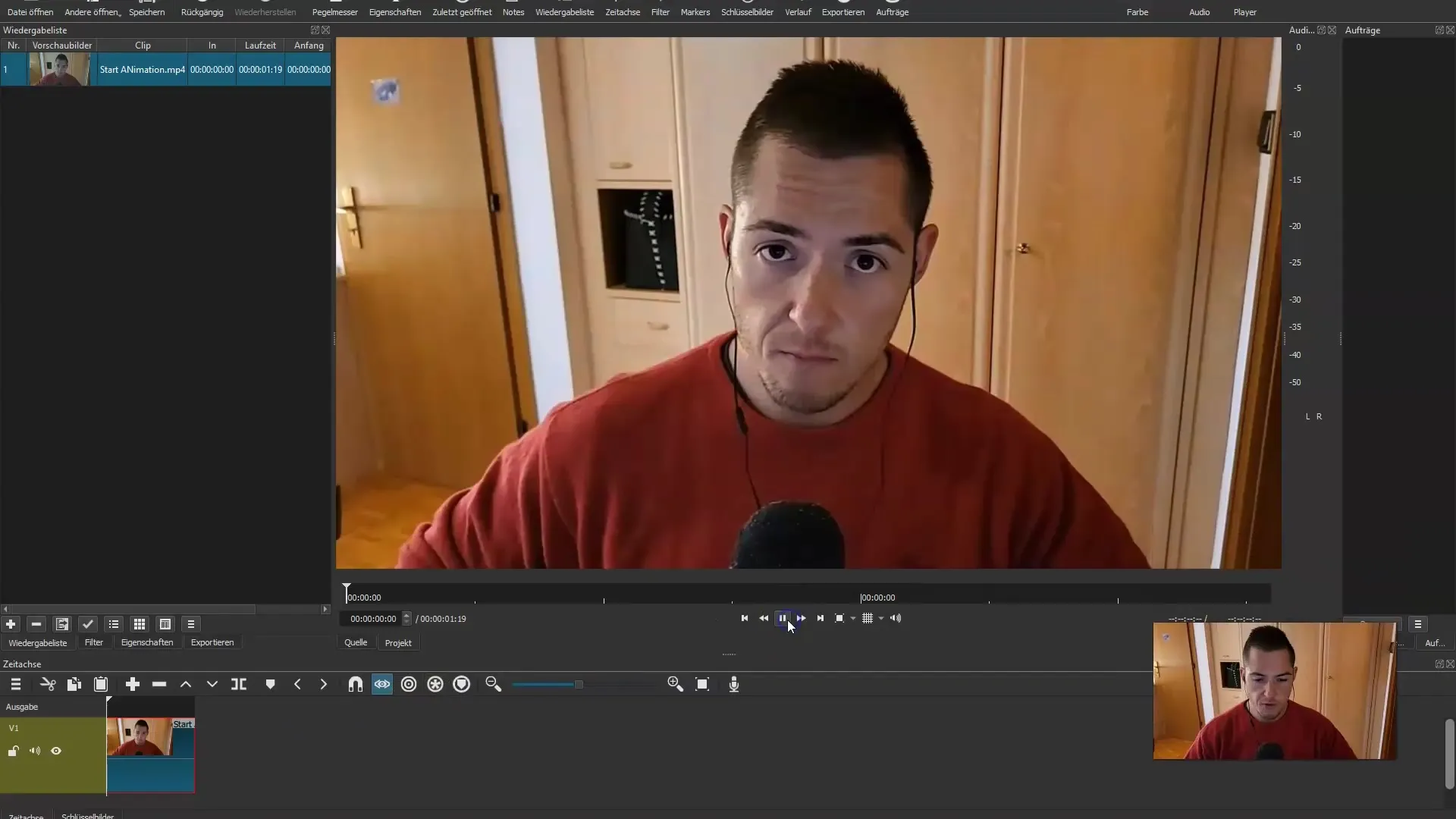
3. Hitta keyframen
Spola videon fram till den sista bilden före keyframen där animationen ska starta. Ta då en skärmdump av denna sista bild. Denna skärmdump är viktig eftersom du kommer att starta din animation därifrån.
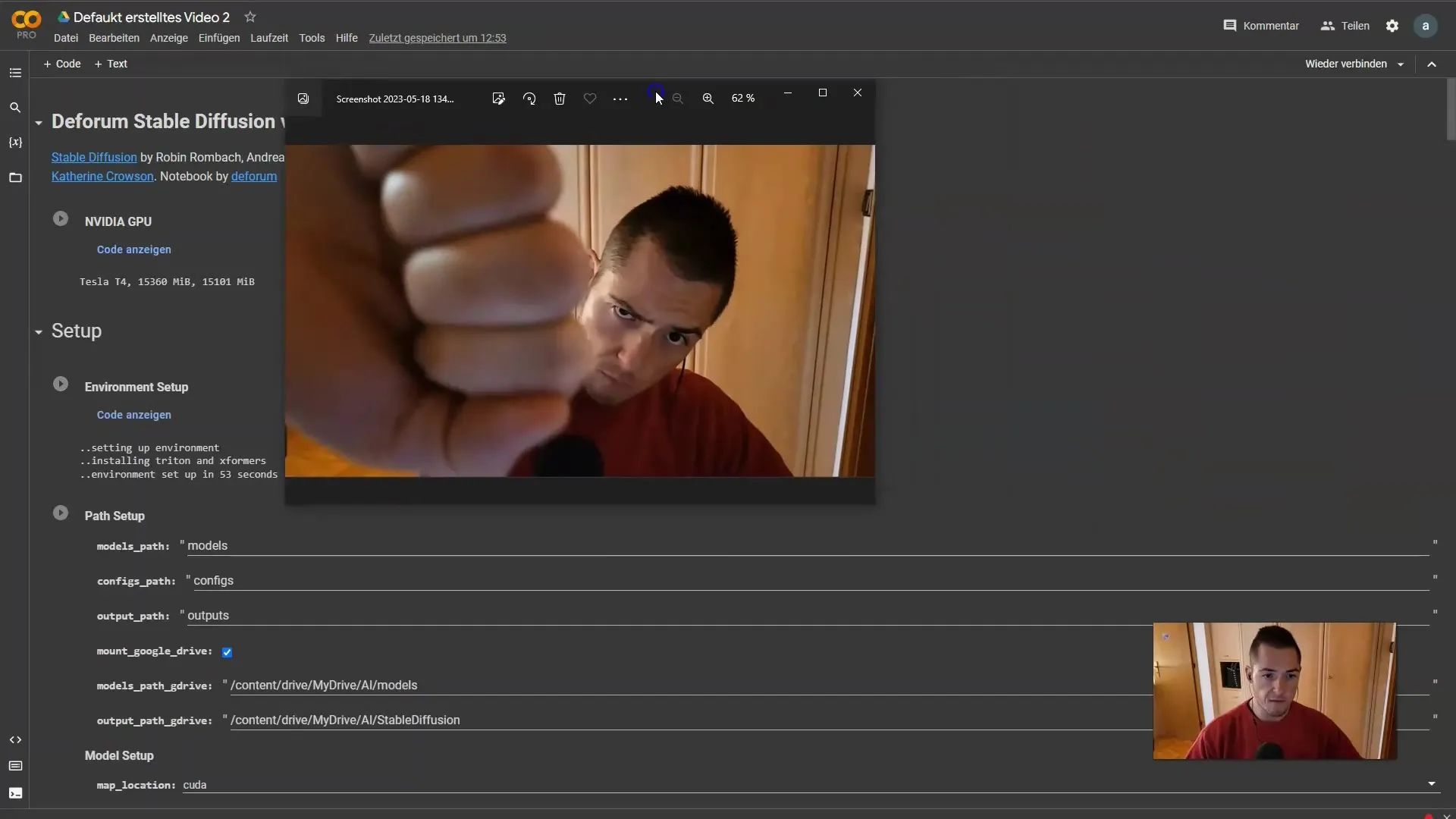
4. Spara skärmdumpen i Google Drive
Efter att du skapat skärmdumpen ska du spara den i Google Drive. Öppna Google Drive på din dator eller mobil och dra skärmdumpen till den önskade mappen. Du kommer att behöva den senare.
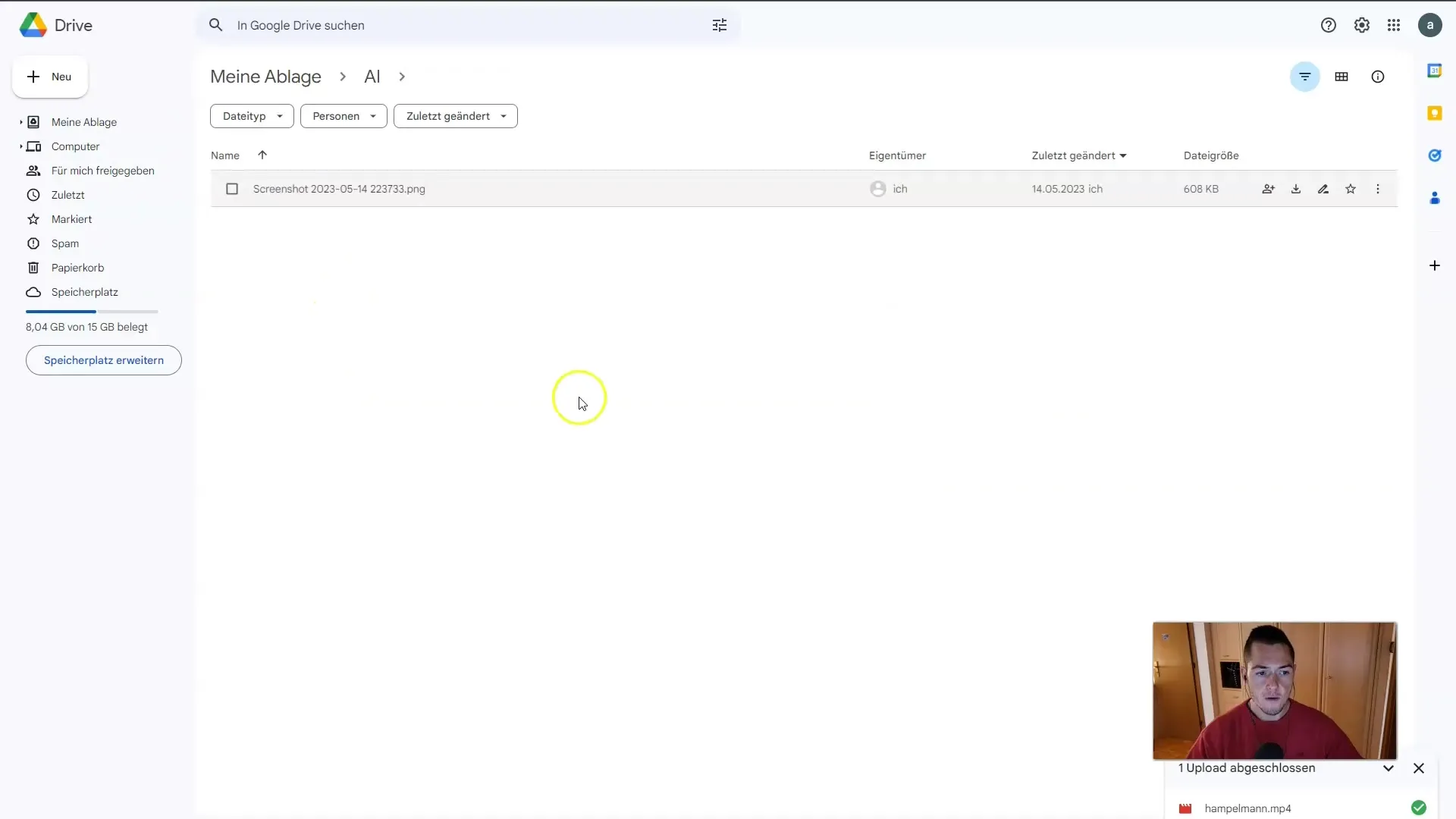
5. Justera inställningarna för animationen
Nu är det dags att justera de specifika inställningarna för din animation. Välj 2D-animationsalternativet och ställ maximalt antal ramar till 300. Dessutom kommer en liten negativ zoom att tillämpas. Ställ in zoomvärdet till 0,98 för att effekten inte ska vara för stark. Resten av inställningarna bör förbli statiska.
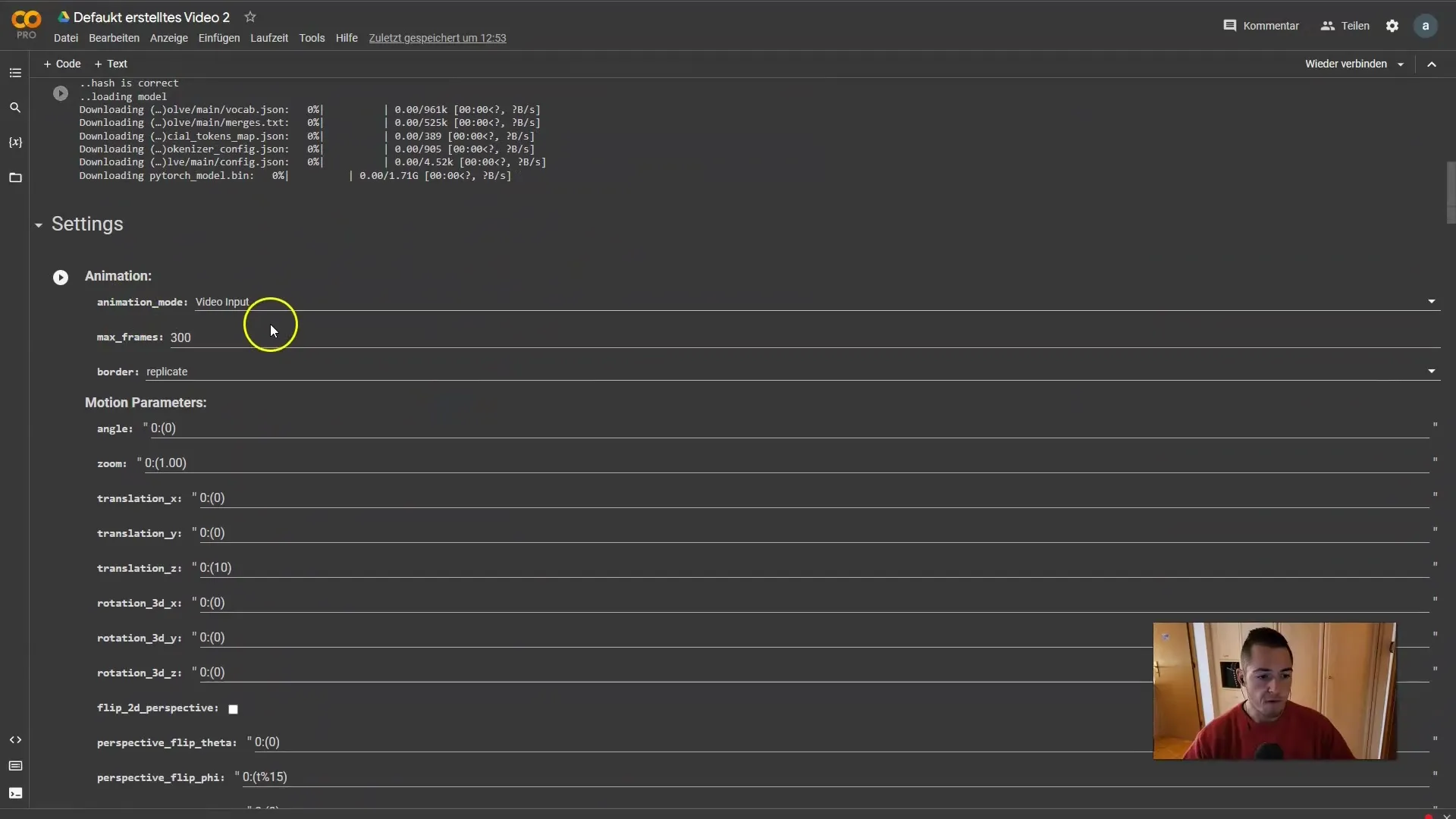
6. Välj din prompter
För din animation behöver du en prompter. Besök en sida som Lexica för att hitta en lämplig prompter och kopiera den. Promptern bör vara enkel och inte innehålla några negativa villkor. Här kan du vara kreativ och prova olika prompter.
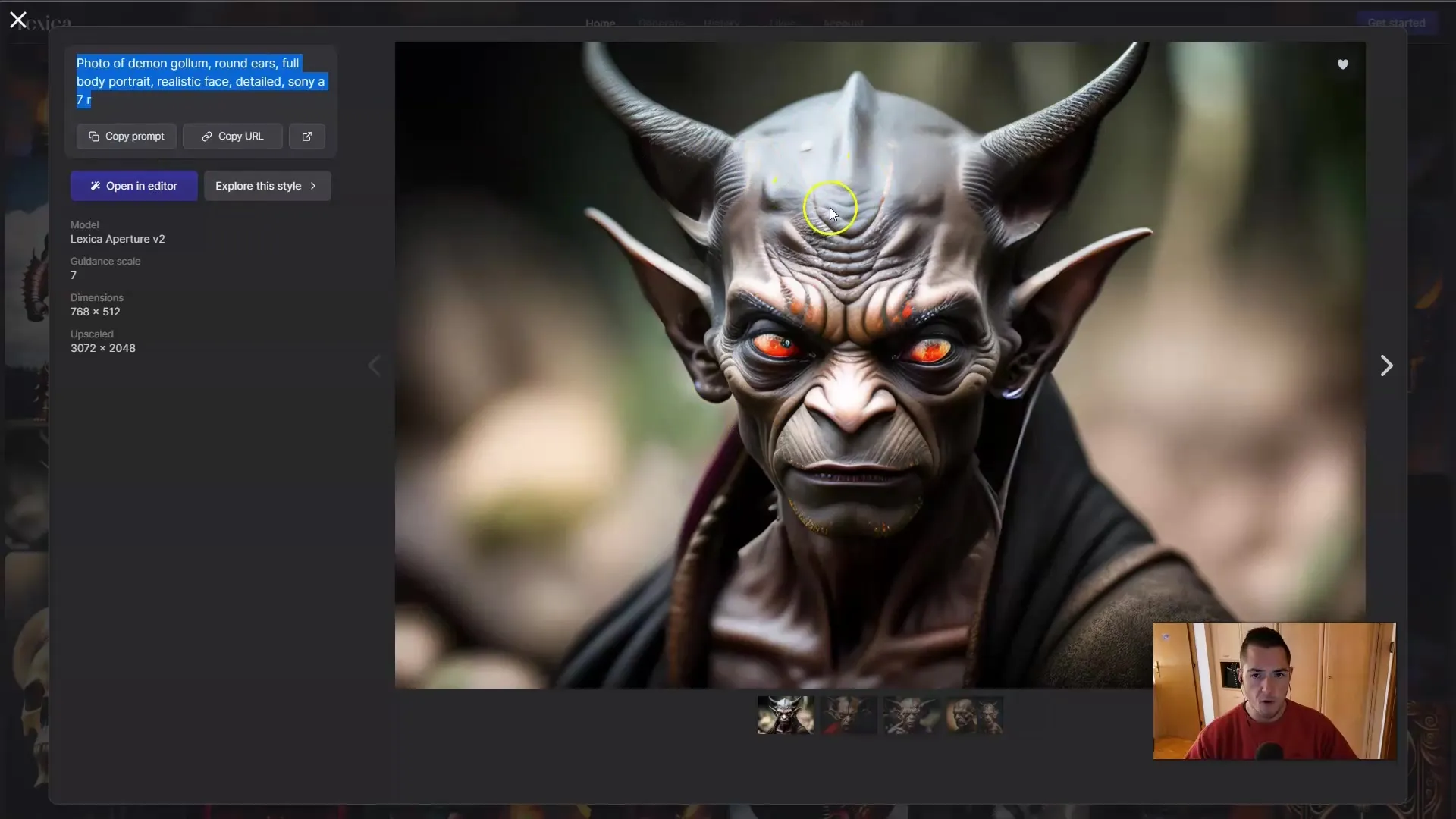
7. Lägg till initialbilden
I "Init Settings" ser du till att bilden från din skärmdump är inställd som startbild. Du behöver ange länken till din bild i de relevanta fälten. Mounta din Google Drive om det inte redan har gjorts så att du kan komma åt din skärmdump.
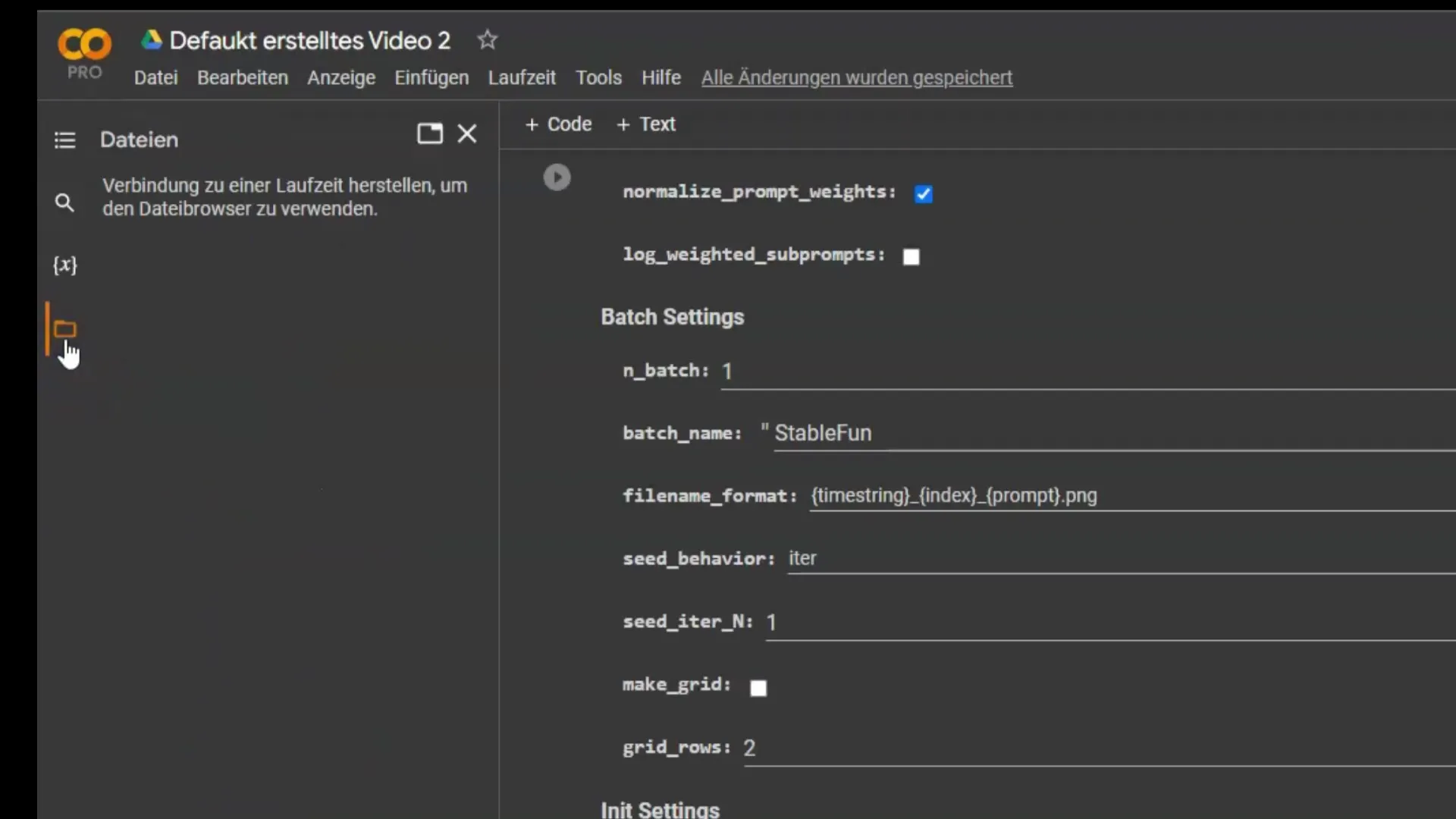
8. Kör animationen
Nu kan du köra alla tidigare gjorda inställningar i Google Colab. Se till att köra alla celler efter varandra. De första ramarna av animationen kommer att genereras. Du kommer att se hur din idé tar form när animationen körs.
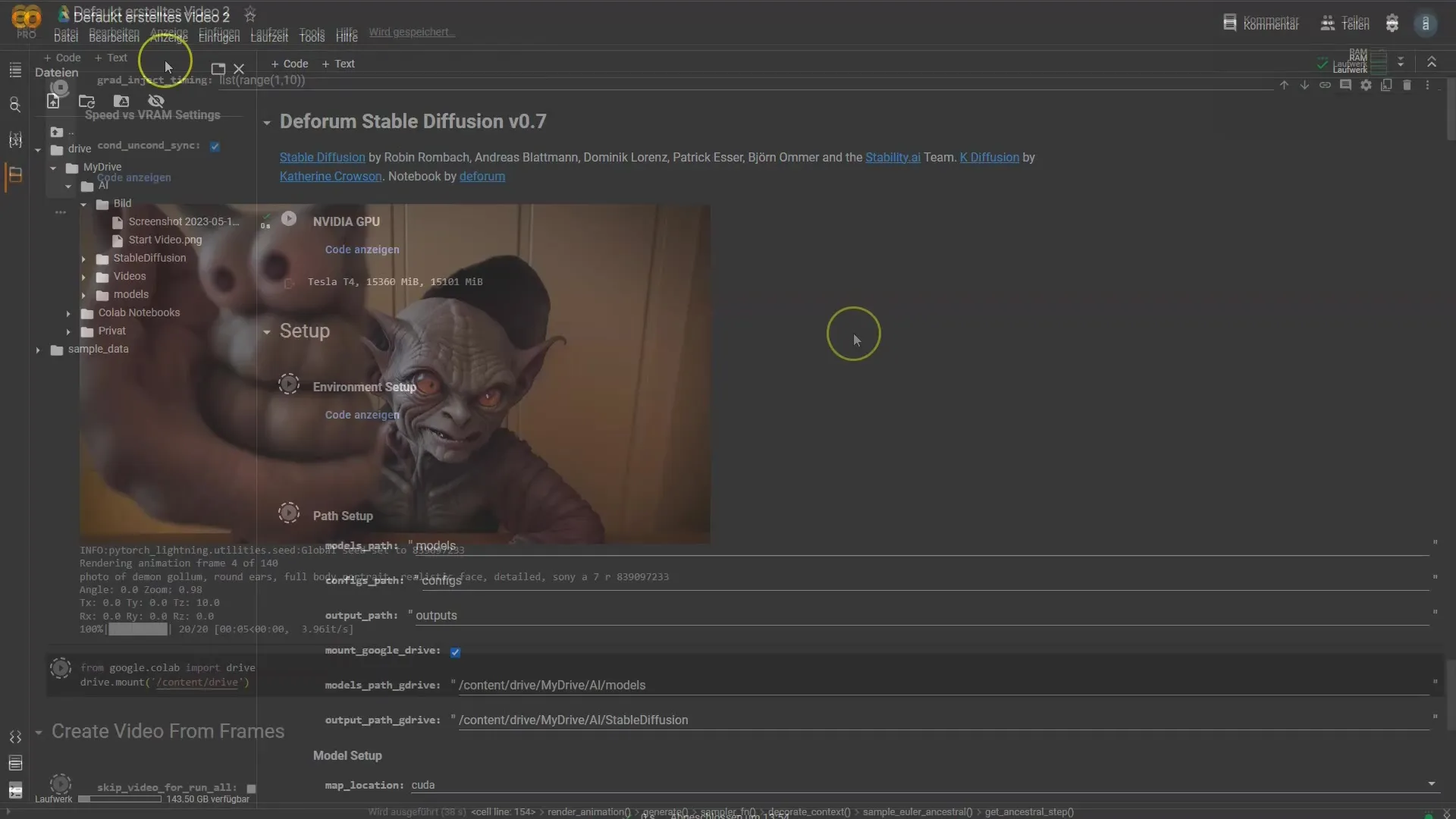
9. Kontrollera de första resultaten
Efter att de första ramarna har skapats, granska resultatet. Fundera på vad du ser och om det motsvarar dina förväntningar. Stanna upp när du är nöjd eller gå tillbaka för att göra ytterligare justeringar.
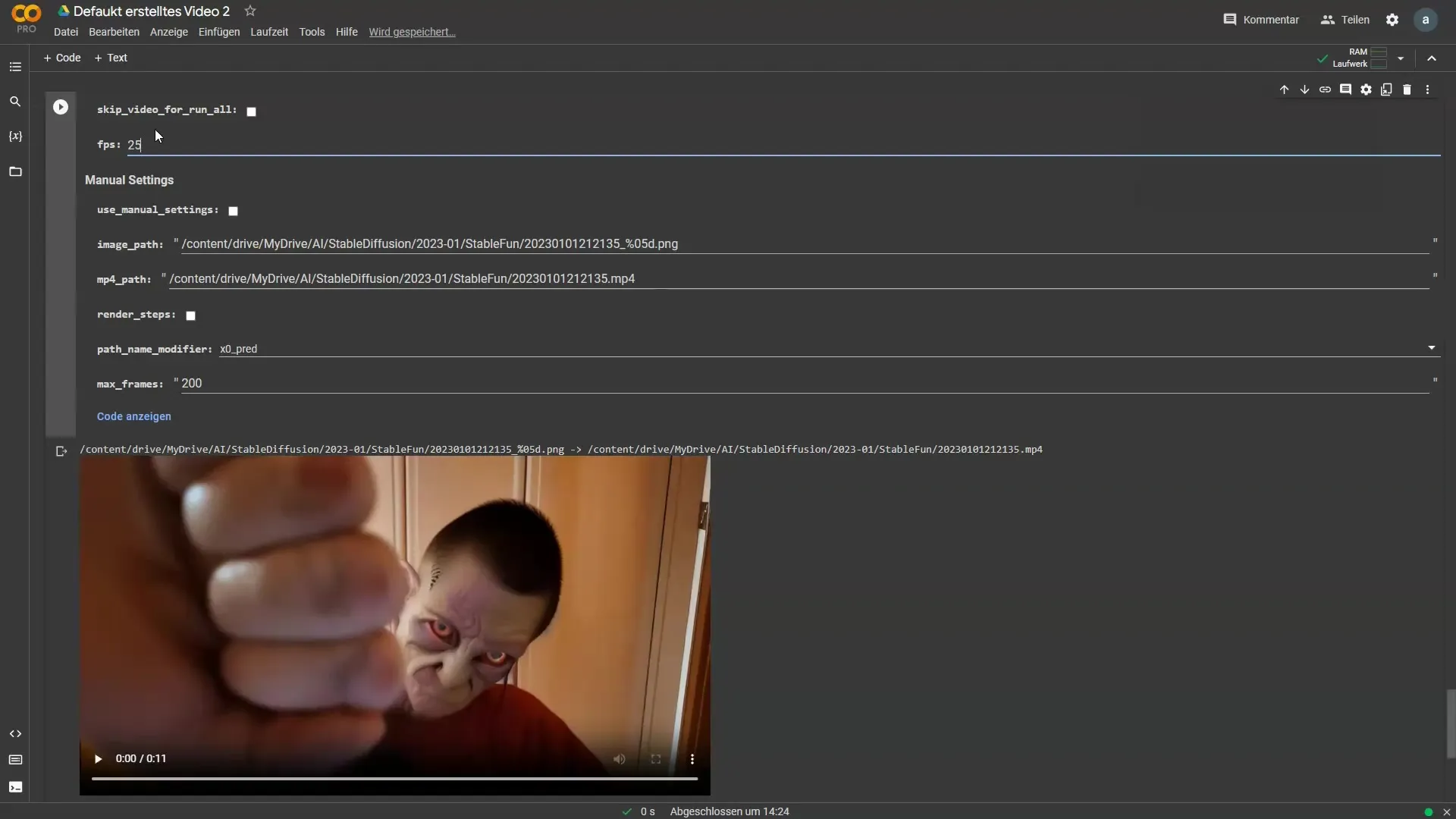
10. Bearbeta videon vidare
När du är nöjd med de första ramarna kan du fortsätta att redigera videon. Du har möjlighet att anpassa ramarna och ange nya prompts eller variera zoomen för att åstadkomma olika effekter. Ändra animationen efter dina önskemål tills du uppnår det önskade resultatet.
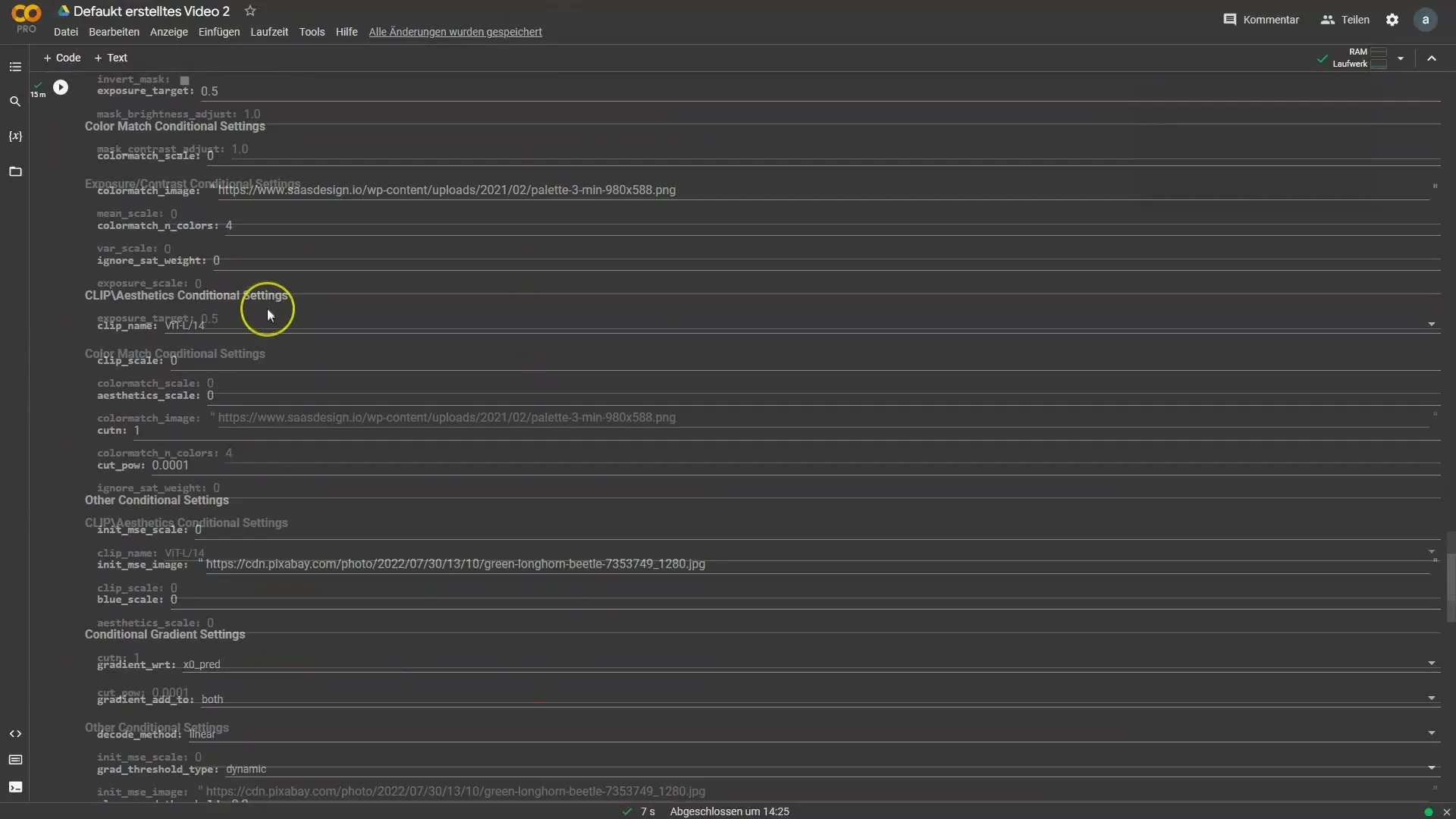
11. Lägg till musik
För att fullända videon bör du lägga till musikaliskt stöd. Det ger din video den sista touchen och gör den mer tilltalande. Du kan klippa musiken så att den passar perfekt med animationerna.

12. Exportera din video
Till sist, exportera din färdiga video. Beroende på dina inställningar laddas din video upp i ett specifikt format. Se till att ställa in upplösningen för att säkerställa kompatibilitet med plattformar som Instagram eller YouTube. Nu har du en redigerad video som är redo att delas!

Sammanfattning
I denna handledning har du lärt dig att animera din egen video med Deforum Stable Diffusion-tekniken. Processen innefattar val av rätt video, justering av keyframes, användning av prompts samt redigering och export av din slutliga video. Med dessa steg kan du nu påbörja egna kreativa projekt och förbättra dina videor.
Vanliga frågor
Vad är Deforum Stable Diffusion?Deforum Stable Diffusion är en teknik för att skapa animationer från statiska bilder eller videos med hjälp av AI-genererade prompts.
Kan jag följa handledningen även på mobilen?Ja, alla steg kan även utföras på en mobil genom att använda lämpliga appar.
Vilken programvara behöver jag för denna process?Du kan använda program som Shotcut eller Google Colab för att redigera dina videor och generera animationer.


